Apply Image 和 Calculations命令
這兩個命令是針對Alpha通道進行圖像的混合處理的,對于建立幾個選區后,再將它們進行混合,往往能得到夢幻般的圖像。
讓我么先看看Apply Image命令的應用:
1)打開一幅圖像文件,新建一個Alpha通道,點擊Channels面板有下方的新建圖標。
2)點擊Alpha通道,此時圖像一片漆黑,不過這是正常的現象。然后讓我們選用文字遮罩工具,在圖像上寫上幾個字,建立一個新的選區。
3)用白色填充
4)但擊主顏色通道,切換到正常圖像中。
5)執行Image/Apply Image 出現左圖設置區。
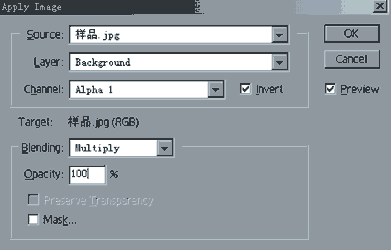
我們把Channel由RGB改為Alpha 1,然后點選Invert。別的不便,此時得到下右圖效果。當我們再把Invert取消,這時得到左下圖效果。可見,Apply Image就是將Source中的Layer填充到Channel中或Channel選區以外的圖像中去。


沒有選Invert 選中Invert
我們看到在選項框下方還有一個Target,其中的Blending(混合)是指混合方式(其中內容很多,在層的介紹中將提到);Opacity(透明度)當然就是控制圖像的透明度了。最下面還有一個Mask,對了,這也就是一個蒙板選項,就是選擇你想要保護的區域,三個選項和Source一模一樣,也有一個Invert。
推薦設計

優秀海報設計精選集(8)海報設計2022-09-23

充滿自然光線!32平米精致裝修設計2022-08-14

親愛的圖書館 | VERSE雜誌版版式設計2022-07-11

生活,就該這麼愛!2022天海報設計2022-06-02
最新文章

5個保姆級PS摳圖教程,解photoshop教程2023-02-24

合同和試卷模糊,PS如何讓photoshop教程2023-02-14

PS極坐標的妙用photoshop教程2022-06-21

PS給數碼照片提取線稿photoshop教程2022-02-13
















